- Warum stürzt PlayerUnknown’s Battlegrounds (PUBG) immer wieder ab?
- Fix: Absturz von PlayerUnknown’s Battlegrounds oder PUBG auf dem PC
- 1. Überprüfen Sie die Systemanforderungen
- 2. Grafiktreiber aktualisieren
- 3. Aktualisieren Sie Windows
- 4. Führen Sie das Spiel als Administrator aus
- 5. Schließen Sie im Hintergrund ausgeführte Tasks
- 6. Stellen Sie im Task-Manager eine hohe Priorität ein
- 7. Installieren Sie DirectX neu (neueste)
- 8. Erzwinge die Ausführung des Spiels in DirectX 11
- 9. Deaktivieren Sie die Windows-Firewall oder das Antivirenprogramm
- 10. Stellen Sie in den Energieoptionen die Höchstleistung ein
- 11. Schließen Sie das Spiel aus den Hintergrund-Apps
- 12. Installieren Sie Microsoft Visual C++ Runtime neu
- 13. Führen Sie einen sauberen Neustart durch
- 14. Versuchen Sie, Overlay-Apps zu deaktivieren
- 15. Überprüfen Sie die Integrität der Spieldateien auf Steam
- 16. Deaktivieren Sie die CPU- oder GPU-Übertaktung
- 17. Aktualisieren Sie PUBG
- Was sind die Schlachtfelder von PlayerUnknown?
- Was ist PUBG-PC?
- Was sind die Systemanforderungen für den kostenlosen Download von PlayerUnknown’s Battlegrounds?
- Was sind die Systemanforderungen für PUBG Mobile?
- Was ist PUBG?
- Was sind die Schlachtfelder von PlayerUnknown?
- Ist PlayerUnknown’s Battlegrounds in China verfügbar?
- Ist PlayerUnknown’s Battlegrounds das meistgespielte Spiel auf koreanischem PC-Pony?
- Was sind die drei Teilspiele von PUBG?
- Gibt es ein kostenloses PUBG für PC?
- Ist PUBG Mobile auf Xbox One?
- Was sind die Systemanforderungen für playerunknowns Battlegrounds?
- Was sind die Mindestsystemanforderungen für einen Gaming-PC?
- Was ist der beste Prozessor und die beste GPU für PUBG Mobile?
PUBG (PlayerUnknown’s Battlegrounds) ist seit einigen Jahren eines der beliebtesten Online-Battle-Royale-Videospiele auf dem Spielemarkt, das das Battle-Royale-Genre buchstäblich auf die nächste Stufe gehoben hat. Es scheint jedoch, dass PUBG genau wie andere Videospiele auch viele Fehler und Fehler aufweist, die das Starten des Spiels oder Probleme mit dem Gameplay auslösen. Während das PlayerUnknown’s Battlegrounds- oder PUBG-Absturzproblem auf dem Windows-PC eines davon ist.
Wenn es um PC-Spiele geht, stößt fast jeder PC-Spieler auf das Problem des Startabsturzes, abgesehen von Verzögerungen, Stottern, FPS-Einbrüchen und sogar dem Problem mit dem schwarzen Bildschirm. Dies ist jedoch überhaupt kein weit verbreitetes Problem, was es den Entwicklern ziemlich erschwert, einen bestimmten Patch-Fix bereitzustellen. Die Chancen sind jedoch hoch, dass Sie aufgrund einiger möglicher Gründe, die an Ihrer Seite auftreten und größtenteils von Ihnen selbst behoben werden können, mit dem Problem des Startabsturzes konfrontiert sind.

Warum stürzt PlayerUnknown’s Battlegrounds (PUBG) immer wieder ab?
Wie wir bereits erwähnt haben, kann es mehrere mögliche Gründe für das Problem mit dem Absturz des Starts mit dem PUBG-Spiel auf dem Windows-PC geben, das wir unten zusammen mit Problemumgehungen erwähnt haben. Dies ist erwähnenswert, dass Kompatibilitätsprobleme mit den Systemanforderungen des Spiels, veralteten GPU-Treibern, einer veralteten Spielversion, einem veralteten Spielclient, einer älteren Windows-Version usw.
In der Zwischenzeit können Probleme mit unnötigen Hintergrundaufgaben, Start-Apps, Overlay-Apps, Problemen mit der DirectX-Version usw. mehrere Probleme auslösen. Manchmal können auch die übertaktete CPU/GPU, Probleme mit den Microsoft Visual C++ Redistributables, beschädigte oder fehlende Spieledateien, Antivirus-bezogene Probleme das Absturzproblem bei PC-Spielen auslösen. Es ist besser, alle Methoden nacheinander auszuführen, bis das Problem vollständig behoben ist.
Fix: Absturz von PlayerUnknown’s Battlegrounds oder PUBG auf dem PC
Hier haben wir alle möglichen Workarounds erwähnt, die Ihnen helfen sollten. Lassen Sie uns also ohne weiteres darauf eingehen.
Anzeige
1. Überprüfen Sie die Systemanforderungen
Zuerst müssen Sie die PC-Konfiguration überprüfen, ob sie alle Systemanforderungen erfüllt oder nicht. Manchmal können Probleme mit dem inkompatiblen PC mehrere Probleme beim Start des Spiels auslösen. Hier haben wir die Systemanforderungen erwähnt, die Sie überprüfen sollten.
Mindestanforderungen:
- Erfordert einen 64-Bit-Prozessor und ein Betriebssystem
- Betriebssystem: 64-Bit-Windows 7, Windows 8.1, Windows 10
- Prozessor: Intel Core i5-4430 / AMD FX-6300
- Erinnerung: 8 GB Arbeitsspeicher
- Grafik: NVIDIA GeForce GTX 960 2 GB / AMD Radeon R7 370 2 GB
- DirectX: Fassung 11
- Netzwerk: Breitbandinternetverbindung
- Lagerung: 40 GB verfügbarer Speicherplatz
Empfohlene Voraussetzungen:
Anzeige
- Erfordert einen 64-Bit-Prozessor und ein Betriebssystem
- Betriebssystem: 64-Bit-Windows 7, Windows 8.1, Windows 10
- Prozessor: Intel Core i5-6600K / AMD Ryzen 5 1600
- Erinnerung: 16 GB Arbeitsspeicher
- Grafik: NVIDIA GeForce GTX 1060 3 GB / AMD Radeon RX 580 4 GB
- DirectX: Fassung 11
- Netzwerk: Breitbandinternetverbindung
- Lagerung: 50 GB verfügbarer Speicherplatz
2. Grafiktreiber aktualisieren
Es ist immer erforderlich, Grafiktreiber auf Ihrem Windows-System zu aktualisieren, um alle Programme reibungslos auszuführen. Um dies zu tun:
- Rechtsklick auf der Startmenü die zu öffnen Schnellzugriffsmenü.
- Klicke auf Gerätemanager von der Liste.
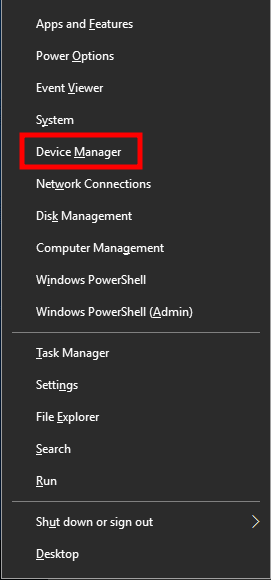
- Jetzt, Doppelklick auf der Display-Adapter Kategorie, um die Liste zu erweitern.
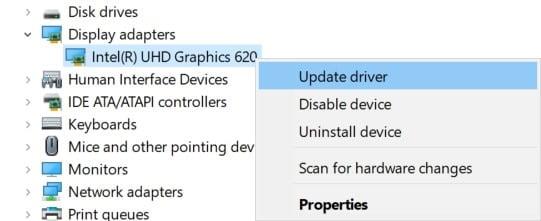
Anzeige
- Dann Rechtsklick auf dem dedizierten Grafikkartennamen.
- Auswählen Treiber aktualisieren > Wählen Automatisch nach Treibern suchen.
- Wenn ein Update verfügbar ist, wird automatisch die neueste Version heruntergeladen und installiert.
- Stellen Sie anschließend sicher, dass Sie Ihren Computer neu starten, um die Effekte zu ändern.
Anzeige
Alternativ können Sie die neueste Version des Grafiktreibers manuell herunterladen und direkt von der offiziellen Website Ihres Grafikkartenherstellers installieren. Benutzer von Nvidia-Grafikkarten können die GeForce Experience-App über die offizielle Nvidia-Website aktualisieren. In der Zwischenzeit können Benutzer von AMD-Grafikkarten die AMD-Website für dasselbe besuchen.
3. Aktualisieren Sie Windows
Das Aktualisieren des Windows-Betriebssystems ist sowohl für PC-Benutzer als auch für PC-Gamer immer unerlässlich, um Systemstörungen, Kompatibilitätsprobleme und Abstürze zu reduzieren. In der Zwischenzeit enthält die neueste Version hauptsächlich zusätzliche Funktionen, Verbesserungen, Sicherheitspatches und mehr. Das zu tun:
- Drücken Sie Windows + ich Tasten zum Öffnen der Windows-Einstellungen Speisekarte.
- Klicken Sie anschließend auf Update & Sicherheit > Auswählen Auf Updates prüfen unter dem Windows Update Sektion.
- Wenn ein Feature-Update verfügbar ist, wählen Sie aus Herunterladen und installieren.
- Es kann eine Weile dauern, bis das Update abgeschlossen ist.
- Wenn Sie fertig sind, starten Sie Ihren Computer neu, um das Update zu installieren.
4. Führen Sie das Spiel als Administrator aus
Stellen Sie sicher, dass Sie die Exe-Datei des Spiels als Administrator ausführen, um die Benutzerkontensteuerung in Bezug auf Berechtigungsprobleme zu vermeiden. Sie sollten den Steam-Client auch als Administrator auf Ihrem PC ausführen. Um dies zu tun:
- Rechtsklick auf der PUBG exe-Verknüpfungsdatei auf Ihrem PC.
- Wählen Sie nun aus Eigenschaften > Klicken Sie auf die Kompatibilität Tab.
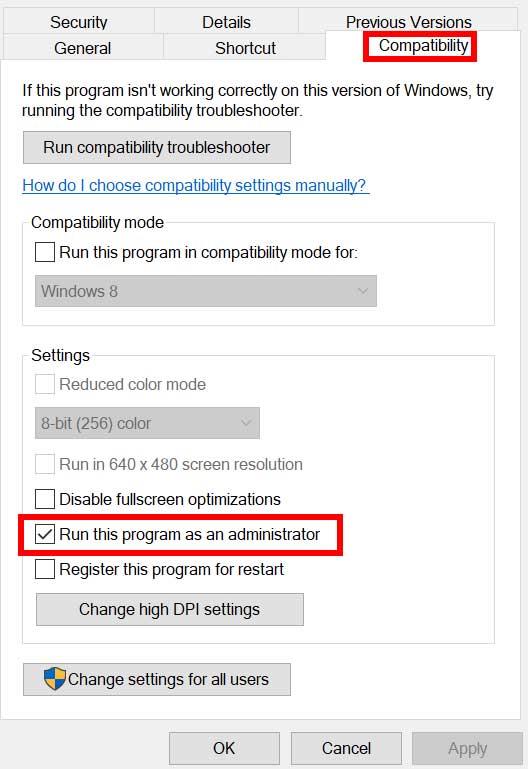
- Achten Sie darauf, auf die zu klicken Führen Sie dieses Programm als Administrator aus Kontrollkästchen, um es zu markieren.
- Klicke auf Sich bewerben und auswählen OK Änderungen zu speichern.
Stellen Sie sicher, dass Sie die gleichen Schritte auch für den Steam-Client ausführen. Es sollte Ihnen helfen, das PUBG-Problem auf Ihrem PC zu beheben.
5. Schließen Sie im Hintergrund ausgeführte Tasks
Unnötige Aufgaben oder Programme, die im Hintergrund ausgeführt werden, können viele Systemressourcen wie CPU- oder Speicherauslastung verbrauchen, was die Systemleistung buchstäblich verringert. Daher treten häufig Probleme beim Start auf, die abstürzen, verzögern und nicht geladen werden. Schließen Sie einfach alle unnötigen im Hintergrund ausgeführten Aufgaben vollständig. Um dies zu tun:
- Drücken Sie Strg + Umschalt + Esc Tasten zum Öffnen der Taskmanager.
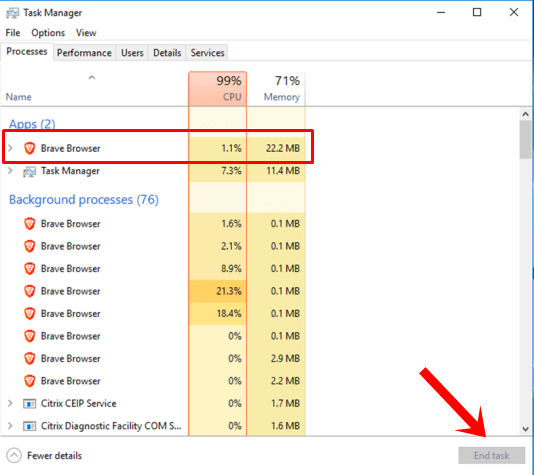
- Klicken Sie nun auf die Prozesse Registerkarte > Klicken Sie hier, um Aufgaben auszuwählen, die unnötigerweise im Hintergrund ausgeführt werden und genügend Systemressourcen verbrauchen.
- Klicke auf Task beenden um es nacheinander zu schließen.
- Wenn Sie fertig sind, starten Sie Ihr System neu.
Jetzt können Sie überprüfen, ob Sie den Absturz von PUBG (PlayerUnknown’s Battlegrounds) auf Ihrem PC behoben haben oder nicht. Wenn nicht, folgen Sie der nächsten Methode.
6. Stellen Sie im Task-Manager eine hohe Priorität ein
Machen Sie Ihr Spiel über den Task-Manager im höheren Segment zur Priorität, um Ihrem Windows-System mitzuteilen, dass es das Spiel ordnungsgemäß ausführen soll. Um dies zu tun:
- Rechtsklick auf der Startmenü > Auswählen Taskmanager.
- Klick auf das Prozesse Registerkarte > Rechtsklick auf der PUBG Spielaufgabe.
- Auswählen Priorität setzen zu Hoch.
- Schließen Sie den Task-Manager.
- Führen Sie schließlich das Spiel aus, um zu überprüfen, ob es auf dem PC abstürzt oder nicht.
7. Installieren Sie DirectX neu (neueste)
Sie sollten versuchen, die neueste Version von DirectX von der neu zu installieren offizielle Microsoft-Website auf Ihrem PC/Laptop. Sie müssen nur das DirectX-Installationspaket herunterladen, installieren und ausführen. Denken Sie daran, dass Sie DirectX 11 oder höher benötigen, um das PUBG-Spiel ordnungsgemäß auszuführen.
8. Erzwinge die Ausführung des Spiels in DirectX 11
- Starten Sie zuerst den Steam-Client > Gehe zu BIBLIOTHEK.
- Suchen und Rechtsklick auf der PUBG Spiel.
- Klicke auf Eigenschaften > Auswählen ALLGEMEINES aus dem linken Bereichsmenü > Typ -dx11 unter dem Startoptionen.
- Gehen Sie jetzt einfach zurück und starten Sie das Spiel. Wenn Sie dazu aufgefordert werden, klicken Sie auf das Optionsfeld neben der Play-Option von PUBG.
9. Deaktivieren Sie die Windows-Firewall oder das Antivirenprogramm
Die Wahrscheinlichkeit ist hoch genug, dass möglicherweise Ihr standardmäßiger Windows Defender-Firewallschutz oder ein Antivirenprogramm eines Drittanbieters verhindert, dass die laufenden Verbindungen oder Spieldateien ordnungsgemäß ausgeführt werden. Stellen Sie daher sicher, dass Sie den Echtzeitschutz und den Firewall-Schutz vorübergehend deaktivieren oder deaktivieren. Dann sollten Sie versuchen, das Spiel auszuführen, um zu überprüfen, ob das Problem mit dem Absturz von PUBG (PlayerUnknown’s Battlegrounds) auf dem PC behoben wurde oder nicht.Um dies zu tun:
- Klick auf das Startmenü > Typ Firewall.
- Auswählen Windows Defender-Firewall aus dem Suchergebnis.
- Klicken Sie nun auf Schalten Sie die Windows Defender-Firewall ein oder aus aus dem linken Bereich.
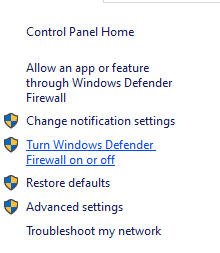
- Eine neue Seite wird geöffnet > Wählen Sie die aus Deaktivieren Sie die Windows Defender-Firewall (nicht empfohlen) Option für beide Private und öffentliche Netzwerkeinstellungen.

- Klicken Sie nach der Auswahl auf OK Änderungen zu speichern.
- Starten Sie abschließend Ihren Computer neu.
Ebenso müssen Sie auch den Windows-Sicherheitsschutz deaktivieren. Befolgen Sie einfach die folgenden Schritte:
- Drücken Sie Windows + ich Schlüssel zum Öffnen Windows-Einstellungen Speisekarte.
- Klicke auf Update & Sicherheit > Klicken Sie auf Windows-Sicherheit aus dem linken Bereich.
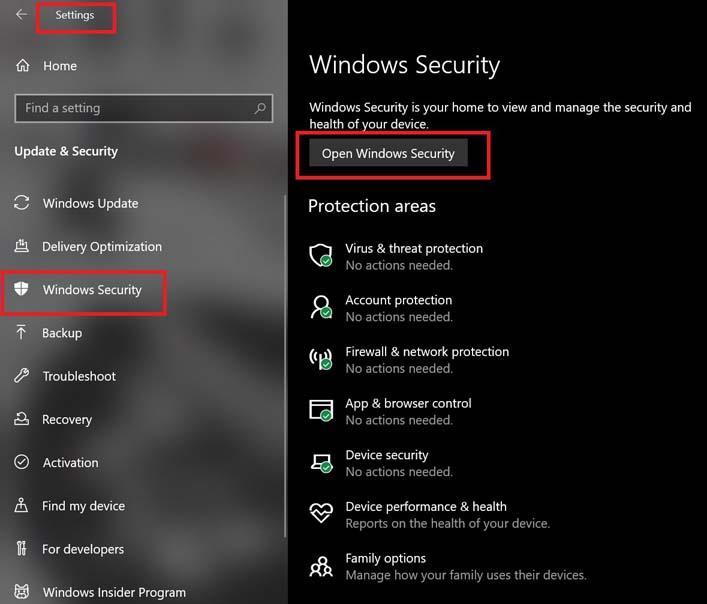
- Klicken Sie nun auf die Öffnen Sie die Windows-Sicherheit Taste.
- Gehe zu Viren- und Bedrohungsschutz > Klicken Sie auf Einstellungen verwalten.
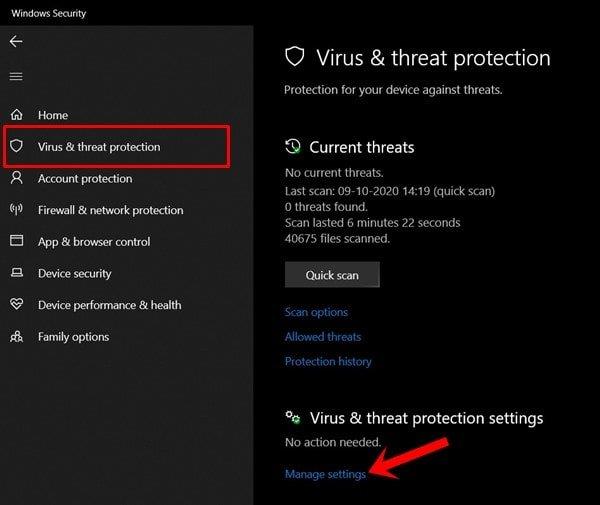
- Als nächstes müssen Sie einfach schalte aus das Echtzeitschutz Umschalten.
- Wenn Sie dazu aufgefordert werden, klicken Sie auf Ja weiter zu gehen.
- Darüber hinaus können Sie auch ausschalten Von der Cloud bereitgestellter Schutz, Manipulationsschutz falls Sie es wollen.
10. Stellen Sie in den Energieoptionen die Höchstleistung ein
Falls Ihr Windows-System in den Energieoptionen im ausgeglichenen Modus läuft, stellen Sie einfach den Hochleistungsmodus ein, um bessere Ergebnisse zu erzielen. Obwohl diese Option einen höheren Stromverbrauch oder Batterieverbrauch erfordert. Um dies zu tun:
- Klick auf das Startmenü > Typ Schalttafel und klicken Sie im Suchergebnis darauf.
- Gehen Sie jetzt zu Hardware und Ton > Auswählen Energieoptionen.
- Klicke auf Hochleistung es auszuwählen.
- Stellen Sie sicher, dass Sie das Fenster schließen und Ihren Computer vollständig herunterfahren. Klicken Sie dazu auf die Startmenü > Gehe zu Leistung > Stilllegen.
- Sobald Ihr Computer vollständig ausgeschaltet ist, können Sie ihn wieder einschalten.
Dies sollte in den meisten Fällen das Absturzproblem des PlayerUnknown’s Battlegrounds-Spiels auf Ihrem PC beheben. Wenn jedoch keine der Methoden für Sie funktioniert hat, folgen Sie der nächsten.
11. Schließen Sie das Spiel aus den Hintergrund-Apps
Wenn das PUBG-Spiel immer noch Probleme hat, stellen Sie sicher, dass Sie es über die Hintergrund-Apps-Funktion auf Ihrem PC deaktivieren. Dazu
- Drücken Sie Windows + ich Schlüssel zum Öffnen Windows-Einstellungen Speisekarte.
- Klicke auf Privatsphäre > Scrollen Sie im linken Bereich nach unten und wählen Sie aus Hintergrund-Apps.
- Scrollen Sie nach unten und suchen Sie nach der PUBG Spieltitel.
- Gerade schalten Sie den Schalter aus neben dem Spieltitel.
- Wenn Sie fertig sind, schließen Sie das Fenster und starten Sie Ihren Computer neu.
Diese Methode sollte Ihnen helfen. Wenn dies das Problem jedoch nicht behebt, können Sie der nächsten Methode folgen.
12. Installieren Sie Microsoft Visual C++ Runtime neu
Stellen Sie sicher, dass Sie die Microsoft Visual C++ Runtime auf Ihrem Computer neu installieren, um mehrere Spielprobleme oder -fehler vollständig zu beheben. Das zu tun:
- Drücken Sie die Windows Taste auf der Tastatur, um die zu öffnen Startmenü.
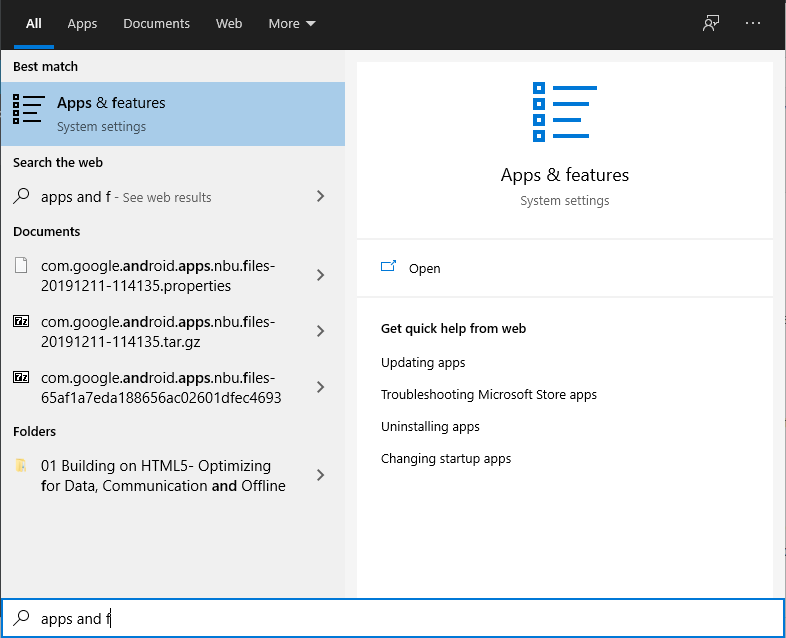
- Typ Apps & Funktionen und klicken Sie im Suchergebnis darauf.
- Suchen Sie nun die Microsoft Visual C++ Programm(e) in der Liste.
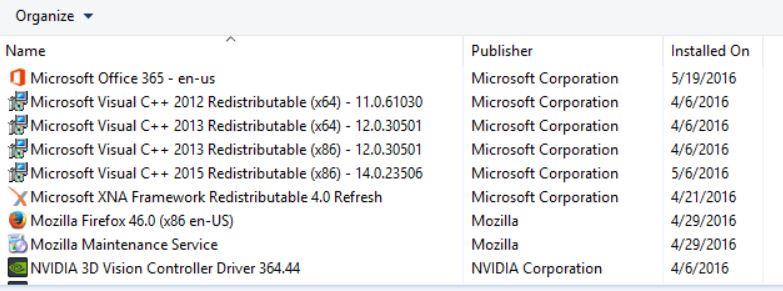
- Wählen Sie jedes Programm aus und klicken Sie auf Deinstallieren.
- Besuche den offizielle Microsoft-Website und laden Sie die neueste Microsoft Visual C++ Runtime herunter.
- Wenn Sie fertig sind, installieren Sie es auf Ihrem Computer und starten Sie das System neu, um die Effekte zu ändern.
13. Führen Sie einen sauberen Neustart durch
Einige der Apps und ihre Dienste werden möglicherweise automatisch gestartet, wenn das System sofort gestartet wird. In diesem Fall werden diese Apps oder Dienste definitiv viel Internetverbindung sowie Systemressourcen verbrauchen. Wenn Sie auch das gleiche Gefühl haben, führen Sie einen sauberen Neustart auf Ihrem Computer durch, um nach dem Problem zu suchen. Das zu tun:
- Drücken Sie Windows+R Schlüssel zum Öffnen Laufen Dialogbox.
- Geben Sie jetzt ein msconfig und schlagen Eintreten öffnen Systemkonfiguration.
- Gehen Sie zum Dienstleistungen Registerkarte > Aktivieren Sie die Verstecke alle Microsoft-Dienste Kontrollkästchen.
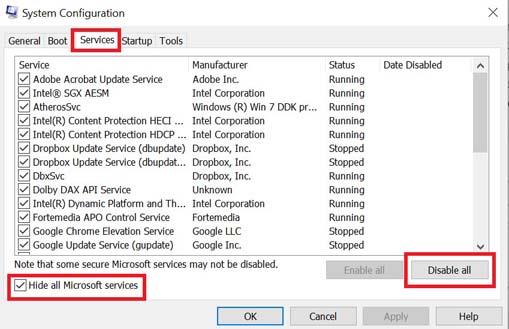
- Klicke auf Alle deaktivieren > Klicken Sie auf Sich bewerben und dann OK Änderungen zu speichern.
- Gehen Sie nun zum Anlaufen Registerkarte > Klicken Sie auf Öffnen Sie den Task-Manager.
- Die Task-Manager-Oberfläche wird geöffnet. Hier gehts zum Anlaufen Tab.
- Klicken Sie dann auf die jeweilige Aufgabe, die eine höhere Startwirkung hat.
- Klicken Sie nach der Auswahl auf Deaktivieren um sie aus dem Startvorgang auszuschalten.
- Führen Sie die gleichen Schritte für jedes Programm aus, das eine höhere Auswirkung auf den Start hat.
- Stellen Sie anschließend sicher, dass Sie Ihren Computer neu starten, um die Änderungen zu übernehmen.
14. Versuchen Sie, Overlay-Apps zu deaktivieren
Es scheint, dass einige beliebte Apps ihr eigenes Overlay-Programm haben, das schließlich im Hintergrund laufen und Probleme mit der Spieleleistung oder sogar Startproblemen verursachen kann. Sie sollten sie deaktivieren, um das Problem zu beheben, indem Sie die folgenden Schritte ausführen:
Discord-Overlay deaktivieren:
- Starte den Zwietracht app > Klicken Sie auf die Zahnrad-Symbol ganz unten.
- Klicke auf Überlagerung unter App Einstellungen > Einschalten das Aktivieren Sie das In-Game-Overlay.
- Klick auf das Spiele Registerkarte > Auswählen PUBG.
- Endlich, schalte aus das Aktivieren Sie das In-Game-Overlay Umschalten.
- Stellen Sie sicher, dass Sie Ihren PC neu starten, um die Änderungen zu übernehmen.
Deaktivieren Sie die Xbox-Spielleiste:
- Drücken Sie Windows + ich Schlüssel zu öffnen Windows-Einstellungen.
- Klicke auf Spielen > Gehe zu Spielleiste > Ausschalten Zeichnen Sie Spielclips, Screenshots und Übertragungen mit der Spielleiste auf Möglichkeit.
Falls Sie die Game Bar-Option nicht finden können, suchen Sie einfach im Windows-Einstellungsmenü danach.
Nvidia GeForce Experience Overlay deaktivieren:
- Starte den Nvidia GeForce Experience app > Gehen Sie zu Einstellungen.
- Klick auf das Allgemein Registerkarte > Deaktivieren das In-Game-Overlay Möglichkeit.
- Starten Sie schließlich den PC neu, um die Änderungen zu übernehmen, und starten Sie das Spiel erneut.
Denken Sie auch daran, dass Sie einige andere Overlay-Apps wie MSI Afterburner, Rivatuner, RGB-Software oder andere Overlay-Apps von Drittanbietern deaktivieren sollten, die immer im Hintergrund ausgeführt werden.
15. Überprüfen Sie die Integrität der Spieldateien auf Steam
Falls es ein Problem mit den Spieledateien gibt und diese irgendwie beschädigt werden oder fehlen, stellen Sie sicher, dass Sie diese Methode ausführen, um das Problem einfach zu finden.
- Start Dampf > Klicken Sie auf Bibliothek.
- Rechtsklick an PUBG aus der Liste der installierten Spiele.
- Klicken Sie nun auf Eigenschaften > Gehe zu Lokale Dateien.

- Klicke auf Überprüfen Sie die Integrität der Spieldateien.
- Sie müssen auf den Vorgang warten, bis er abgeschlossen ist.
- Wenn Sie fertig sind, starten Sie einfach Ihren Computer neu und prüfen Sie, ob das PUBG-Absturzproblem auf dem PC behoben wurde oder nicht.
16. Deaktivieren Sie die CPU- oder GPU-Übertaktung
Es ist auch erwähnenswert, die CPU/GPU-Übertaktung auf Ihrem PC nicht zu aktivieren, wenn Ihr Spiel stark abstürzt oder stottert. Wir können verstehen, dass das Übertakten von CPU/GPU einen großen Einfluss auf die Verbesserung des Gameplays haben kann, aber manchmal kann es auch Probleme mit dem Engpass oder der Kompatibilität verursachen. Stellen Sie die Frequenz einfach auf den Standardwert ein, um eine optimale Leistung zu erzielen.
17. Aktualisieren Sie PUBG
Falls Sie Ihr PUBG-Spiel für eine Weile nicht aktualisiert haben, führen Sie die folgenden Schritte aus, um nach Updates zu suchen und den neuesten Patch (falls verfügbar) zu installieren. Um dies zu tun:
- Öffne das Dampf Kunde > Gehe zu Bibliothek > Klicken Sie auf PUBG aus dem linken Bereich.
- Es wird automatisch nach dem verfügbaren Update gesucht. Wenn ein Update verfügbar ist, stellen Sie sicher, dass Sie auf klicken Aktualisieren.
- Es kann einige Zeit dauern, das Update zu installieren > Stellen Sie anschließend sicher, dass Sie den Steam-Client schließen.
- Starten Sie schließlich Ihren PC neu, um die Änderungen zu übernehmen, und versuchen Sie dann, das Spiel erneut zu starten.
Das ist es, Jungs. Wir gehen davon aus, dass dieser Leitfaden für Sie hilfreich war. Bei weiteren Fragen können Sie unten kommentieren.
FAQ
Was sind die Schlachtfelder von PlayerUnknown?
PLAYERUNKNOWN’S BATTLEGROUNDS ist ein Battle-Royale-Shooter, bei dem 100 Spieler im Kampf ums Überleben gegeneinander antreten. Sammeln Sie Vorräte und überlisten Sie Ihre Gegner, um der letzte Überlebende zu werden.
Was ist PUBG-PC?
Player Unknown’s Battlegrounds (PUBG) PC-Spiel 2017 Übersicht PLAYERUNKNOWN’S BATTLEGROUNDS ist ein Battle-Royale-Shooter, bei dem 100 Spieler im Kampf ums Überleben gegeneinander antreten. Sammeln Sie Vorräte und überlisten Sie Ihre Gegner, um der letzte Überlebende zu werden.
Was sind die Systemanforderungen für den kostenlosen Download von PlayerUnknown’s Battlegrounds?
Bevor Sie den kostenlosen Download von PlayerUnknown’s Battlegrounds starten, vergewissern Sie sich, dass Ihr PC die Mindestsystemanforderungen erfüllt. Betriebssystem: Windows Vista/7/8/8.1/10 CPU: Intel Core i5-4430 / AMD FX-6300 RAM: 8 GB Setup-Größe: 42 MB Festplattenspeicher: 30 GB
Was sind die Systemanforderungen für PUBG Mobile?
Systemanforderungen von PlayerUnknown’s Battlegrounds Bevor Sie den kostenlosen Download von PlayerUnknown’s Battlegrounds starten, vergewissern Sie sich, dass Ihr PC die Mindestsystemanforderungen erfüllt. Betriebssystem: Windows Vista/7/8/8.1/10 CPU: Intel Core i5-4430 / AMD FX-6300 RAM: 8 GB
Was ist PUBG?
Erklärer Bietet Kontext oder Hintergrund, Definitionen und Details zu einem bestimmten Thema. (Pocket-lint) – In den letzten Jahren ist die Online-Welt mit der Einführung einiger wirklich riesiger Spiele in den Battle-Royale-Wahnsinn explodiert. Eines davon ist PlayerUnknown’s Battlegrounds oder PUBG für seine Freunde.
Was sind die Schlachtfelder von PlayerUnknown?
Eines davon ist PlayerUnknown’s Battlegrounds oder PUBG für seine Freunde. Es wurde ursprünglich als PC-Spiel – immer noch PlayerUnknown’s Battlegrounds genannt – herausgebracht, während die mobile Version des Spiels zu einem der meistgespielten und beliebtesten Spiele auf Mobilgeräten wurde. PUBG Mobile: Die wesentlichen Details
Ist PlayerUnknown’s Battlegrounds in China verfügbar?
^Lemon, Marshall (22. November 2017), „PlayerUnknown’s Battlegrounds has been approved in China, with a some changes“, VG247, archiviert vom Original am 22. November 2017, abgerufen am 22. November 2017 ^Tebay, Andy (14. 2017). „Kakao unterzeichnet Vertrag mit Bluehole zur Veröffentlichung der koreanischen Version von PUBG“. VentureSquare.com.
Ist PlayerUnknown’s Battlegrounds das meistgespielte Spiel auf koreanischem PC-Pony?
^ Foxall, Sam (31. August 2017). „PlayerUnknown’s Battlegrounds übertrifft Overwatch in Südkoreas PC-Pony“. PCGamesN. Archiviert vom Original am 1. September 2017. Abgerufen am 31. August 2017. ^ Saed, Sharif (19. Oktober 2017).“PlayerUnknown’s Battlegrounds überholt League of Legends als das meistgespielte Spiel bei koreanischen PC-Knallen“.
Was sind die drei Teilspiele von PUBG?
Mit dem zusätzlichen Fallschirmabwurf war Greene der Ansicht, dass PUBG drei verschiedene Unterspiele hatte: den Abwurf aus der Luft, bei dem man schnell herausfinden muss, wann die beste Zeit zum Springen ist und wo man im Verhältnis zu den anderen Spielern landen muss, das Beutespiel, bei dem man weiß, wo und wie man die sammelt bestmögliche Ausrüstung und das Kampfspiel mit anderen Spielern.[37]
Gibt es ein kostenloses PUBG für PC?
PUBG Lite ist eine kostenlose Version von Steam PUBG, jedoch mit vereinfachter Grafik und niedrigeren Systemanforderungen für PCs mit niedriger Spezifikation. Die Light-Version hat alle Mechaniken ihres großen Bruders beibehalten und ist eine Art Übergangsspiel zwischen Steam und Mobile.
Ist PUBG Mobile auf Xbox One?
Das Spiel wurde im selben Monat auch von Microsoft Studios über das Xbox Game Preview-Programm für die Xbox One veröffentlicht und im September 2018 offiziell veröffentlicht. PUBG Mobile, eine kostenlos spielbare mobile Spielversion für Android und iOS, wurde 2018 veröffentlicht, zusätzlich zu einem Port für die Playstation 4.
Was sind die Systemanforderungen für playerunknowns Battlegrounds?
PlayerUnknowns Battlegrounds benötigt eine GPU, die DirectX 11.00 ausführen kann. Wir empfehlen einen 4 Jahre alten PC, um reibungslos zu spielen. Was ist Ihre Benutzerbewertung für PlayerUnknowns Battlegrounds?
Was sind die Mindestsystemanforderungen für einen Gaming-PC?
Offizielle Mindestanforderungen. Betriebssystem: 64-Bit-Windows 7, Windows 8.1, Windows 10. Prozessor: Intel Core i3-4340 / AMD FX-6300. Speicher: 6 GB RAM. Grafikkarte: nVidia GeForce GTX 660 2 GB / AMD Radeon HD 7850 2 GB. DirectX: Version 11. Netzwerk: Breitbandinternetverbindung. Speicher: 30 GB verfügbarer Speicherplatz.
Was ist der beste Prozessor und die beste GPU für PUBG Mobile?
Prozessoren der Intel i-Serie eignen sich am besten für das Spiel. In Bezug auf die GPU empfehlen wir die Nvidia Geforce 900-Serie oder höher. Für AMD-CPU reichen Ryzen 5 oder gar Ryzen 3 Varianten.
